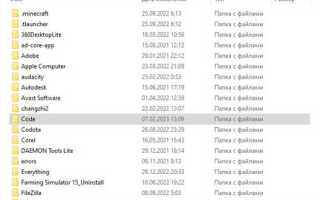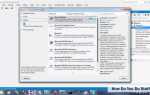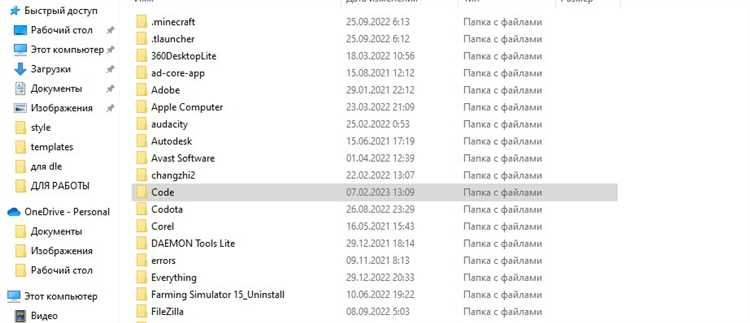
Visual Studio 2015 устанавливает десятки компонентов, включая Microsoft SQL Server, .NET Framework SDK, Visual C++ Redistributable и другие зависимости. Простое удаление основной программы через «Программы и компоненты» не устраняет всё программное обеспечение, связанное с этой средой разработки.
Чтобы полностью удалить Visual Studio 2015, необходимо воспользоваться встроенным скриптом InstallCleanup.exe, который находится в каталоге установки. Этот инструмент автоматически удаляет основные и вспомогательные пакеты, зарегистрированные в системе. Для версии 2015 он доступен в пути: C:\Program Files (x86)\Microsoft Visual Studio\2015\Installer\resources\app\layout.
Также важно вручную проверить наличие оставшихся пакетов в списке установленных программ. Особое внимание следует уделить элементам с названиями, содержащими Microsoft Visual C++ 2015, Microsoft .NET Framework, SQL Server, Blend for Visual Studio, Azure Tools. Их нужно удалять по одному, начиная с более специфичных компонентов, чтобы избежать конфликтов зависимостей.
Завершающим этапом является очистка реестра. С помощью regedit необходимо удалить ключи, связанные с VisualStudio\14.0, а также просканировать разделы HKLM\SOFTWARE\Microsoft и HKCU\SOFTWARE\Microsoft. Перед этим рекомендуется создать резервную копию реестра.
Файловая система также может содержать остатки в каталогах %ProgramFiles(x86)%\Microsoft Visual Studio 14.0, %ProgramData%\Microsoft VisualStudio и %AppData%\Microsoft\VisualStudio. Эти папки можно удалять вручную после завершения всех операций.
Удаление Visual Studio 2015 через встроенный деинсталлятор
Откройте «Программы и компоненты» через панель управления или выполните команду appwiz.cpl в окне «Выполнить» (Win+R). Найдите пункт Microsoft Visual Studio 2015 с соответствующим номером сборки (например, 14.0).
Щелкните правой кнопкой мыши и выберите «Удалить/Изменить». Запустится мастер установки Visual Studio. Выберите опцию «Удалить» и подтвердите действие. Процесс может занять 10–30 минут в зависимости от конфигурации и числа установленных компонентов.
После завершения проверьте, остались ли записи, начинающиеся с Microsoft Visual C++ 2015 Redistributable, Microsoft SQL Server 2014/2016, Microsoft Web Deploy, SDK и Blend for Visual Studio. Их необходимо удалить вручную тем же способом, так как встроенный деинсталлятор Visual Studio не затрагивает все вспомогательные модули.
Также удалите Visual Studio Installer, если он остался, чтобы освободить место и предотвратить повторные обновления. Для этого используйте стандартное удаление через «Программы и компоненты» или выполните "%ProgramFiles(x86)%\Microsoft Visual Studio\Installer\resources\app\layout\InstallCleanup.exe" -f.
После удаления рекомендуется перезагрузить систему, чтобы завершить очистку временных и заблокированных файлов.
Очистка оставшихся компонентов через Панель управления
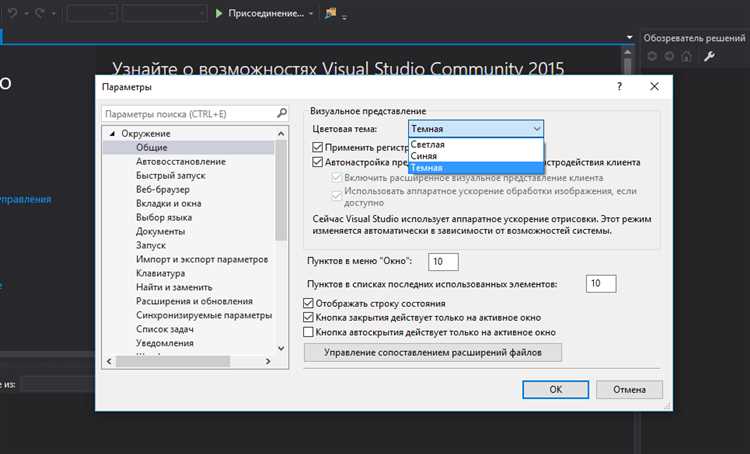
После удаления основного пакета Visual Studio 2015 через установщик, в системе могут остаться связанные компоненты, которые необходимо удалить вручную через Панель управления.
- Откройте «Программы и компоненты» через «Панель управления» или командой
appwiz.cplв окне «Выполнить» (Win+R). - Упорядочите список по дате установки или имени издателя, чтобы быстрее найти связанные элементы.
- Удалите все компоненты, начинающиеся с:
- Microsoft Visual C++ 2015 Redistributable (x86 и x64)
- Microsoft .NET Framework SDK и Targeting Pack, если они были установлены вместе с VS 2015
- Microsoft ASP.NET и Web Tools
- Microsoft SQL Server 2014 Express (если устанавливался через Visual Studio)
- Microsoft Help Viewer
- Microsoft Visual Studio 2015 Shell (Isolated и Integrated)
- Update for Microsoft Visual Studio 2015
- Проверьте наличие установленных компонентов NuGet и других вспомогательных пакетов, относящихся к Visual Studio.
- Удалите каждый компонент по отдельности, дожидаясь полного завершения процесса перед переходом к следующему.
Если при удалении возникают ошибки, используйте утилиту Microsoft Program Install and Uninstall Troubleshooter, доступную на официальном сайте Microsoft. После завершения очистки рекомендуется перезагрузить систему.
Удаление остаточных файлов и папок вручную
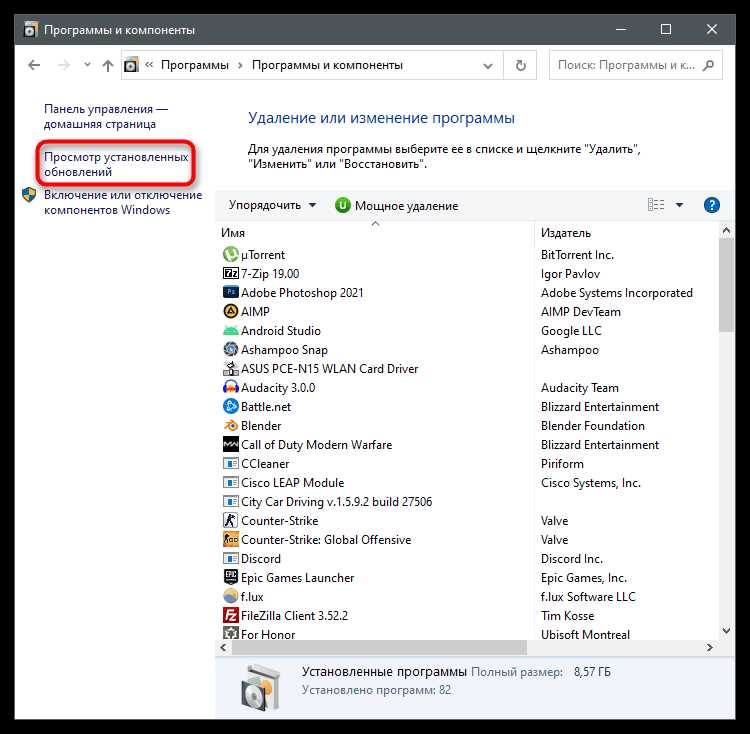
После удаления Visual Studio 2015 через установщик остаются каталоги и файлы, которые необходимо удалить вручную для полной очистки системы. В первую очередь проверьте наличие следующих папок и удалите их:
C:\Program Files (x86)\Microsoft Visual Studio 14.0
C:\Program Files (x86)\Microsoft Visual Studio – при условии, что другие версии не используются.
C:\ProgramData\Microsoft\VisualStudio
C:\Users\%USERNAME%\AppData\Local\Microsoft\VisualStudio
C:\Users\%USERNAME%\AppData\Local\Microsoft\VSCommon
C:\Users\%USERNAME%\AppData\Roaming\Microsoft\VisualStudio
C:\Users\%USERNAME%\Documents\Visual Studio 2015
Очистите папку %TEMP%, чтобы удалить временные файлы установщика.
Проверьте реестр на наличие ключей, связанных с Visual Studio 2015:
HKEY_CURRENT_USER\Software\Microsoft\VisualStudio\14.0
HKEY_LOCAL_MACHINE\SOFTWARE\Microsoft\VisualStudio\14.0
HKEY_LOCAL_MACHINE\SOFTWARE\Wow6432Node\Microsoft\VisualStudio\14.0
Удаляйте только ключи, если уверены в их назначении. Рекомендуется создать точку восстановления перед редактированием реестра.
После удаления всех перечисленных компонентов перезагрузите компьютер для завершения очистки.
Удаление записей Visual Studio 2015 из реестра Windows

После деинсталляции Visual Studio 2015 в системном реестре остаются ключи, связанные с компонентами среды разработки, которые не удаляются стандартными средствами. Для полной очистки необходимо вручную удалить следующие разделы:
| HKEY_CURRENT_USER\Software\Microsoft\VisualStudio\14.0 |
| HKEY_LOCAL_MACHINE\SOFTWARE\Microsoft\VisualStudio\14.0 |
| HKEY_LOCAL_MACHINE\SOFTWARE\WOW6432Node\Microsoft\VisualStudio\14.0 |
| HKEY_CLASSES_ROOT\VisualStudio.DTE.14.0 |
| HKEY_LOCAL_MACHINE\SYSTEM\CurrentControlSet\Services\VSSDK |
Перед удалением создайте резервную копию реестра. Откройте редактор реестра (regedit), перейдите к каждому указанному пути и удалите соответствующий раздел. Обратите внимание на наличие записей, связанных с компонентами Microsoft SQL Server Data Tools, .NET Framework SDK и прочими сопутствующими расширениями – они также могут быть сохранены под ветками Microsoft и WOW6432Node.
Также проверьте ключи автозагрузки:
| HKEY_CURRENT_USER\Software\Microsoft\Windows\CurrentVersion\Run |
| HKEY_LOCAL_MACHINE\SOFTWARE\Microsoft\Windows\CurrentVersion\Run |
Если в них присутствуют ссылки на службы или процессы Visual Studio 2015, удалите их. После очистки перезагрузите компьютер для применения изменений.
Очистка NuGet, .NET SDK и других связанных пакетов
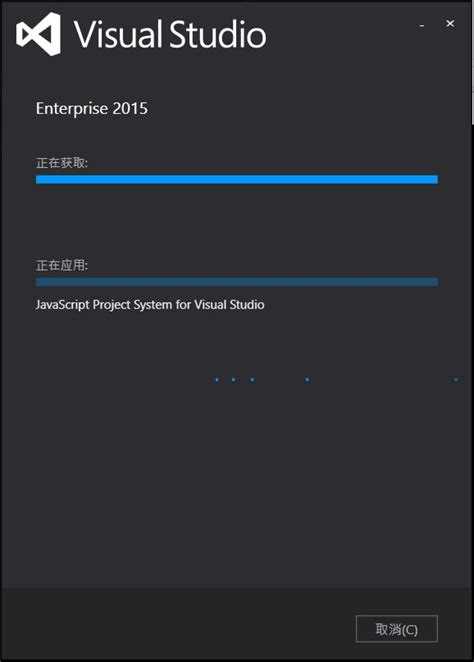
После удаления Visual Studio 2015 необходимо вручную удалить установленные компоненты, не входящие в основной пакет, включая кэш NuGet, .NET SDK и вспомогательные утилиты.
Очистите кэш NuGet с помощью команды:
nuget locals all -clear
Если утилита NuGet не установлена отдельно, удалите содержимое папки:
%userprofile%\.nuget\packages
Удалите установленные версии .NET SDK. Проверьте список установленных SDK командой:
dotnet --list-sdks
Каждую версию удалите вручную из каталога:
C:\Program Files\dotnet\sdk
Также удалите соответствующие runtime:
C:\Program Files\dotnet\shared
Проверьте наличие установленных пакетов Microsoft Build Tools, MSBuild и .NET Targeting Pack в «Программы и компоненты» и удалите их вручную.
Очистите системные переменные окружения, связанные с MSBuild и .NET, если они были добавлены вручную (например, DOTNET_ROOT или пути к MSBuild в PATH).
Удалите остатки из реестра:
HKEY_LOCAL_MACHINE\SOFTWARE\Microsoft\MSBuild
HKEY_CURRENT_USER\SOFTWARE\NuGet
После очистки перезагрузите систему, чтобы исключить конфликты при установке более новой версии Visual Studio или SDK.
Проверка автозагрузки и системных служб после удаления
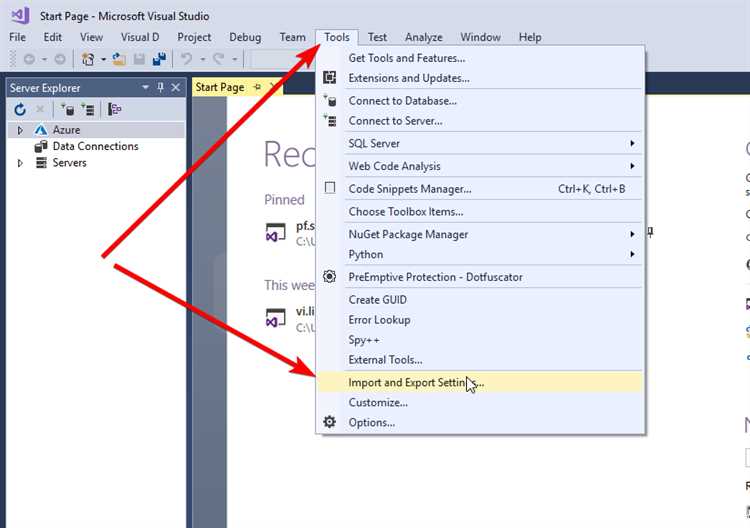
После удаления Visual Studio 2015 необходимо проверить автозагрузку на наличие остаточных компонентов. Откройте «Диспетчер задач» (Ctrl+Shift+Esc), перейдите на вкладку «Автозагрузка» и убедитесь, что процессы, связанные с Visual Studio или Microsoft Visual Studio Installer, отсутствуют. Если обнаружены, отключите их вручную.
Для проверки системных служб используйте команду services.msc. Найдите службы с названиями, содержащими «Visual Studio», «MSBuild» или «Microsoft». Если такие службы остались, остановите их и измените тип запуска на «Отключена».
Дополнительно проверьте планировщик заданий через «Планировщик заданий» (taskschd.msc). Удалите задачи, связанные с Visual Studio, такими как обновления или очистка компонентов.
Для полной проверки автозагрузки рекомендуется использовать утилиту Autoruns от Microsoft Sysinternals. Она показывает расширенный список автозапуска и позволяет найти скрытые записи, не видимые в стандартных средствах.
По окончании всех проверок перезагрузите компьютер и повторно проверьте отсутствие процессов и служб, связанных с Visual Studio 2015.
Вопрос-ответ:
Как полностью удалить Visual Studio 2015 с компьютера, чтобы не оставалось следов в системе?
Для полного удаления Visual Studio 2015 необходимо последовательно удалить саму программу через «Программы и компоненты» в панели управления, затем удалить все связанные компоненты и расширения, которые могли остаться. После этого следует очистить папки с остаточными файлами в каталогах Program Files, AppData и в системном реестре. Рекомендуется использовать специальные утилиты от Microsoft, например, Visual Studio Uninstaller, чтобы гарантировать удаление всех компонентов.
Какие трудности могут возникнуть при удалении Visual Studio 2015 и как с ними справиться?
Основная сложность — наличие множества связанных компонентов и зависимостей, которые не удаляются стандартным способом. Некоторые установленные SDK, расширения и службы могут оставаться активными. Чтобы избежать проблем, стоит использовать инструмент для удаления Visual Studio, разработанный Microsoft, который сканирует систему и удаляет все связанные элементы. В случаях, когда этот инструмент не справляется, можно вручную почистить папки и записи в реестре, однако это требует аккуратности и понимания системы.
Останутся ли какие-либо следы Visual Studio 2015 после стандартного удаления через панель управления?
Да, после стандартного удаления часто остаются временные файлы, настройки пользователя, кеши и различные библиотеки, которые Visual Studio установила отдельно. Эти остатки занимают место на диске и могут влиять на последующую установку других версий программы. Поэтому, чтобы удалить программу полностью, рекомендуется дополнительно проверить и очистить системные папки и реестр.
Можно ли удалить Visual Studio 2015 без потери проектов и пользовательских настроек?
Удаление Visual Studio не удаляет ваши проекты, так как они обычно хранятся в отдельных папках, которые вы указывали при создании. Однако пользовательские настройки среды и расширения удаляются вместе с программой. Чтобы сохранить их, предварительно сделайте резервную копию важных файлов и настроек, например, экспортируйте конфигурации или скопируйте папки с профилями.
Какие шаги нужно выполнить для подготовки компьютера перед повторной установкой Visual Studio 2015?
После удаления Visual Studio стоит убедиться, что с диска удалены все остаточные файлы и записи реестра, чтобы избежать конфликтов. Очистите временные каталоги, перезагрузите компьютер, проверьте наличие обновлений системы и драйверов. Если используете антивирус, временно отключите его во время установки, чтобы не блокировал файлы. Наконец, запустите установщик с правами администратора, чтобы избежать ошибок в процессе установки.
Как полностью удалить Visual Studio 2015 с компьютера, чтобы не осталось никаких файлов и записей в системе?
Для полного удаления Visual Studio 2015 необходимо не только удалить программу через стандартное меню «Программы и компоненты», но и очистить все связанные компоненты и настройки вручную. Сначала закройте все окна Visual Studio и запустите деинсталлятор из «Программ и компонентов». После этого следует удалить дополнительные пакеты, такие как Microsoft .NET Framework, SQL Server, инструменты SDK и прочие компоненты, которые могли установиться вместе с Visual Studio. Затем проверьте и удалите остатки в папках Program Files, AppData и реестре Windows (особенно в ветках HKCU и HKLM, связанных с Visual Studio). Для удобства можно использовать специализированные утилиты, например, Visual Studio Uninstaller, которые помогут убрать все следы. После всех действий рекомендуется перезагрузить компьютер, чтобы изменения вступили в силу.